Мировые информационные ресурсы (работа 1)
Мировые Информационные ресурсы
Преподаватель: Выдрин Алексей Лонгинович
Информационные ресурсы.
Сведения - это набор сигналов физических процессов воспринимаемых субъектом через органы его чувств. ( Субъектом может быть человек или машина, которая предназначена для восприятия сигналов.)
Данные - это сведения, полученные путём измерения, наблюдения, логических или арифметических операций представленные в форме, пригодной для хранения, передачи и обработки. ( Пример данных – автомат, собирающий космические измерения, записывающий на носитель и эти данные в последствии будут использованы учёными.)
Передача данных - обмен данными любого характера между различными устройствами по каналам связи. ( Пример – работа факсов.)
Обработка данных - последовательность операций, производимых над данными.
Данные различаются по:
1)Формату данных – характеристика данных, способствующая оптимальному их использованию и определяющая структуру и способ их хранения, диапазон возможных значений и допустимые операции, которые можно выполнять над этими данными.
(Графический документ, электронный формат и т.д.)
2)Структуре данных – это организационная схема, в соответствии с которой данные
упорядочены с тем, чтобы их можно было максимально эффективно интерпретировать
или выполнять над ними различные операции.
Информация – это сведения, независимо от формы их представления, усваиваемые субъектом в форме знаний.
Документ – это материальный объект с зафиксированной на нем информацией, пред–
назначенный для передачи во времени и пространстве в целях хранения и общественного использования, содержащий реквизит.
Реквизит документа – обязательные характеристики, которые должен содержать документ для его однозначной идентификации.
Документ в электронной форме – это документ, представленный в форме набора состояний элементов вычислительной техники или иных средств обработки, хранения, передачи информации, допускающий преобразования в форму, пригодную для однозначного восприятия человека.
Информационный продукт – это документированная информация, подготовленная в соответствии с потребностями пользователей и представленная в форме товара.
Основные особенности информационного продукта, отличающие информацию от других товаров:
Информация не исчезает при потреблении, а может быть использована многократно. Информационный продукт сохраняет содержащуюся в нем информацию, независимо от того, сколько раз она была использована.
Информационный продукт со временем подвергается моральному износу, заключающемся в потере актуальности и появлении более новых копий.
Разным потребителям дается возможность различных способов потребления информационного продукта. (Монитор, распечатка и т.д.) Эта особенность называется адресность информации.
Производство информации в отличие от производства материальных товаров требует значительных затрат по сравнению с затратами на тиражирование.
Информационная система – это организационно упорядоченная совокупность документов (информационных продуктов) и информационной инфраструктуры. (Примеры информационных систем - библиотеки, архивы, фильмотеки, базы данных, Internet.)
Информационные ресурсы – это отдельные документы, массивы документов, которые входят в состав информационных систем.
Информационные технологии
Информационная инфраструктура – это информационные технологии в виде вычислительных комплексов, оргтехники, средств и каналов связи, управляемая и поддерживаемая в рабочем состоянии с помощью неких организационных мероприятий.
Основные части информационной инфраструктуры:
Вычислительная техника.
Организационная техника (конторское оборудование).
Дисплейная техника (мониторы, телевизоры и т.д.)
Устройства хранения информации (накопители на жестких дисках, на магнитную ленту).
Печатное оборудование (принтер).
Средства связи (средства радио и теле вещания).
Системы передачи данных (коммутаторы, маршрутизаторы).
Каналы связи (оптоволокно).
Тенденции развития информационных технологий
Возрастание роли информационного продукта.
Стандартизация в сфере информационных технологий.
Глобализация информационных технологий.
Ликвидация промежуточных звеньев.
Интеграция информационных технологий.
1.Возрастание роли информационного продукта.
Потребность в обработке все возрастающих объемов информации, потребность в различных формах восприятия информации, а также потребность в актуальности и точности информации послужило развитию этой тенденции.
2.Стандартизация в сфере информационных технологий.
Эта тенденция раскрывает способность к взаимодействию между элементами информационных технологий различных производителей. То есть необходимо, чтобы старые устройства могли взаимодействовать с новыми.
3.Глобализация информационных технологий.
Процесс глобализации обуславливает пять основных причин:
Различный уровень знаний в области информационных технологий.
Соотношение стоимости разработки отдельных элементов информационных технологий и эффективности их применения.
Правительственная поддержка.
Стандартизация.
Сравнительное достоинство сосуществующих и взаимозаменяемых технологий.
(В основном глобализации способствует первая причина).
4.Ликвидация промежуточных звеньев.
Эта тенденция способствует непосредственному взаимодействию источника и потребителя информации.
5.Интеграция информационных технологий.
Интеграция – это глобализация мирового масштаба. Это обеспечение бизнеса с помощью сторонних компаний и предприятий. (Например, одной компании дорого строить магазин, а две собрались вместе и построили.)
Компьютерные сети
Компьютерная сеть – это группа компьютеров, объединенных с помощью каналов связи и обеспечивающих с совместное использование информационных и вычислительных ресурсов отдельных компьютеров.
Вычислительные ресурсы – это жесткие диски, оперативная память, процессорная мощность, принтеры, модемы, сканеры и другие устройства, установленные на отдельных компьютерах сети.
Локальная сеть – это компьютерная сеть в пределах одного здания, офиса или группы зданий.
Сервер – это компьютер, подсоединенный к компьютерной сети, работающий непрерывно во все время функционирования сети, имеющий мощные информационные и вычислительные ресурсы и обеспечивающий многочисленные обращения к этим ресурсам пользователей.
Клиентский компьютер (клиент) – это компьютер, подключенный к сети, основное назначение которого – обеспечить доступ пользователя к ресурсам сети.
Глобальная сеть – это компьютерная сеть мирового масштаба, включающая в свой состав локальные сети, используемые для совместного доступа к мировым информационным ресурсам.
Узел глобальной сети – это программно - аппаратный комплекс, обслуживаемый соответствующим персоналом и исполняющий роль регионального центра управления глобальной сетью.
Функции узла глобальной сети:
Поддержка функционирования регионального сегмента сети.
Работы по изменению структуры сегмента сети (его увеличение или уменьшение).
Поддержка функционирования региональных ресурсов (то есть больших баз данных).
В состав комплекса узла могут входить, как серверы, так и клиентские компьютеры.


узел


узел
- коммутируемые каналы связи.
 -
выделенные каналы связи.
-
выделенные каналы связи.
Коммутируемый канал предоставляет временную связь к компьютерам сети посредством
телефонной сети общего назначения (через коммутатор АТС).
Выделенный канал предоставляет постоянную связь к компьютерам сети посредством следующих видов связи:
Выделенная медная пара (телефонная линия).
Коаксиальный кабель.
Витая пара.
Оптоволокно.
Радиоканал.
Спутниковый канал.
Воздушный оптический канал (инфракрасный канал).
Сервис – это программа, работающая на серверах, посредством которой обеспечивается доступ к информационным и вычислительным ресурсам.
Основные сервисы глобальной сети Internet
1.Web сервис
Web сервис (www) – это технология доступа к информационному ресурсу посредством Web сайта. Это самый используемый сервис сети.
Web сайт – это набор связанных друг с другом документов. Для связи таких документов используются гиперссылки.
Personal Web Server – это программа, с помощью которой мы можем регулировать работу Web сервиса. (В рамках локального компьютера).
Internet Information Service – более полная версия предыдущей программы.
2.FTP сервис
Этот сервис обеспечивает удаленный доступ к файловой системе сервера.
Существует также понятие FTP сайт – это группа файлов, папок, находящихся в файловой системе сервера к которым обеспечивается удаленный доступ.
В составе FTP сервиса имеются средства для передачи файлов в больших объемах и возможности повторной передачи данных с того места, на котором прервалась первая передача.
3.Сервис электронной почты (E-mail)
Предназначен для пересылки информации конкретному пользователю глобальной сети (Internet). Каждый пользователь имеет ящик электронной почты – это папка на сервере,
где хранятся сообщения пользователя.
4.Сервис телеконференций
Данный сервис также называют сервер групп новостей (NEWS). Он позволяет участвовать всем пользователям сети в групповых дискуссиях, в которых обсуждаются различного рода вопросы.
Группа новостей – это место, где происходит дискуссия по какой-то определенной тематике. (Это папка на жестком диске сервера, в которой хранятся сообщения участников дискуссии).
Адресация в сети Internet
Передача информации в глобальных сетях осуществляется (в основном) в пакетном режиме. Информация или файл разбиваются на пакеты и передаются независимо друг от друга, а затем снова собираются в целую информацию (файл).
 Оптоволоконный
канал Спутниковый канал
Оптоволоконный
канал Спутниковый канал
п акеты узел
маршрутизации Радиоканал
акеты узел
маршрутизации Радиоканал
Каждый переданный пакет должен получить подтверждение по достижении им получателя. (То есть отправитель должен получить подтверждение о том, что пакет достиг получателя).
Протокол – это набор правил и команд, определяющий передачу информации в сетях (любых).
Сетевой протокол определяет передачу на уровне пакетов (низкий уровень), а прикладной протокол определяет передачу информации на уровне сервисов (то есть информация более высокого уровня).
Адресация глобальных сетей – это система уникальных имен (адресов), позволяющая передавать информацию в определенном направлении.
Сетевая адресация позволяет нам установить местонахождение компьютера в глобальной сети.
Прикладная адресация – устанавливает местоположение единиц информации. (Примерами единиц информации являются Web сайт, FTP сайт, файл и т. д.).
На сетевом уровне различают следующие виды адресов:
1.IP адрес – уникальное имя компьютера в глобальной сети. (Например, 192.168.0.1 – четырехразрядный адрес. В каждом разряде может быть от одной до трех цифр (числа от 0 до 255).
Именно IP адрес используется для отправки и получения пакетов.
2.Доменный адрес – так же предназначен для определения местоположения компьютеров в сети.
Пример:
www.kirov.ru - (состоит из букв, некоторые из которых складываются в слова). Указывает на компьютер с именем www, находящийся в России в Кирове.
ru – домен первого уровня (это группа компьютеров, входящих в состав российского сегмента сети Internet).
kirov – домен второго уровня (в данном случае указывает на компьютеры, входящие в состав кировского сегмента сети).
Последняя составляющая www – это имя компьютера в домене.
Порт компьютера – указывает местоположение конкретного сервиса среди других, работающих на одном компьютере.
Порт выглядит как обычный номер от 1 до 10000. № порта обязательно указывается при передаче и получении пакетов.

Сервер, содержащий информационный ресурс
Клиентский компьютер



 IP адрес
отправителя.
IP адрес
отправителя.
 IP
адрес сервера получателя.
IP
адрес сервера получателя.
 №
порта (адрес сервиса).
№
порта (адрес сервиса).
Прикладной уровень адресации
или адресация на уровне сервисов в глобальной сети
Данная адресация используется для указания информационных ресурсов доступных пользователю посредством конкретного сервиса.
URL адрес - используется в WEB и FTP сервисах для указания местоположения WEB документов и файлов.
Пример URL адреса:
http://www.site.ru:81/folder1/file2.htm, где
http – это протокол, используемый для обращения к ресурсу.
:// - синтаксис.
www.site.ru - доменный адрес, указывает местоположение сервера, где находится ресурс.
81 – номер порта – адрес, по которому находится Web сервис на данном сервере. Этот параметр не обязателен. По умолчанию используется порт 80.
/ - символизирует корневую папку сайта.
folder1/ - путь к ресурсу, начиная от корневой папки.
file2.htm – имя файла, в котором хранится документ.
Имя файла, в котором хранится ресурс не обязательный параметр. По умолчанию используется имя, которое было указано в настройках Web сервера.
В самом упрощенном виде URL адрес выглядит так:
www.site.ru
Автоматически подставляется http:// и :80/
Сайт – это группа документов, которые связаны между собой тематикой и гиперссылками.
Обращение к сайту выглядит так:
http://www.site.ru/
На одном сервере может находиться несколько сайтов.
-
www.site.ru
f1
www.site2.ru
f2
 http://www.site.ru/
http://www.site.ru/
 194.84.201.1
194.84.201.1
При обработке запроса, поступившего к Web сервису, анализируется доменный адрес и сопоставляется с таблицей размещения сайтов на сервере, после чего предоставляется доступ к запрошенному сайту. Таким образом, на сервере может находиться несколько сайтов, обслуживаемых одним Web сервисом.
Для того чтобы разные доменные адреса указывали на один сервер, они должны транслироваться в один и тот же IP адрес. Трансляция доменного адреса в IP адрес производится с помощью DNS сервиса.
FTP сервис обрабатывает URLадреса точно так же.
Адрес электронной почты
Он указывает местоположение папки, где хранятся сообщения, пришедшие к конкретному пользователю (почтовый ящик).
Например, user@server.ru, где
user – имя папки (почтового ящика).
@ - синтаксическая единица (коммерческая at, в переводе на; или просто собачка).
server.ru - адрес сервера, где хранится почтовый ящик.

Компьютер пользователя
IP 1
IP 2
25


 user@server.ru
user@server.ru


 110
110


 25
25
Отправитель
 Сообщение
Сообщение
Ответ
Номер порта, по которому принимает запросы почтовый сервер 25.
SMTP сервис – почтовый сервис.
POP3 сервис – служит для обращения к почтовому ящику (обслуживает сообщения по 110 порту).
Адрес группы новостей
Он указывает расположение папки, где хранятся сообщения по обсуждаемой в рамках этой группы теме.
Группа новостей рассредоточена по нескольким серверам глобальной сети. Отдельные папки, располагаемые на этих серверах и являющиеся основной частью группы новостей, постоянно синхронизируются, то есть поддерживается их одинаковое содержимое.
Сервер новостей News
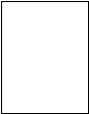

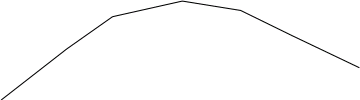
Пользователь
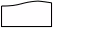
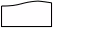

alt.soft.windows
alt – корневая группа новостей. Используется для обозначения начала иерархии.
soft – основное обсуждение по теме.
windows – конкретно обсуждается эта проблема. (Обсуждение программного обеспечения, которое работает под управлением Windows).
Работа с Web сервисом.
Использование программы Internet Explorer
Программа Internet Explorer, как и любой другой браузер, предназначена для работы с Web сайтами. В качестве дополнительной функции обеспечивается работа с FTP сайтами.
Основные функции программы:
Открытие HTML документов.
Сохранение HTML документов на локальных дисках.
Хранение избранных URL адресов и учет URL адресов, посещенных пользователем страниц (открытых HTML документов).
Обеспечение эффективности работы с Web сайтом.
Загрузка документов, отличных от HTML документов (то есть имеющих иной формат).
Открытие HTML документов.
Основная функция Internet Explorer – открытие HTML документов.
Способы открытия:
Адресная строка. В ней указывается адрес того документа, который необходимо открыть.
Использование ссылок.
Гипрессылка – это URL адрес того документа, который привязан к одному из элементов Web страницы (текстовому или графическому).
Ссылки бывают внутренние и внешние, по отношению к открытому Web документу.
Внутренние – хранятся внутри открытого Web документа.
Внешние – хранятся в папках Windows (избранное и в других).
Команда открыть в Internet Explorer.
Команда открыть в Windows.
Диалог загрузка файла.
2.Сохранение документа.
Команда Internet Explorer сохранить как.
Существует 3 способа сохранения:
Web страница полностью (когда сохраняется и текст и мультимедийные элементы).
Web страница только HTML (сохраняется только текстовое содержимое без мультимедийных элементов).
Текстовый файл (сохраняется текст, но теряется форматирование, то есть внешний вид текста).
3.Учет URL адресов. Сохранение внешних ссылок.
1)Использование папки избранное.
Папка избранное является обычной папкой Windows, хранящейся на локальном диске, в которой ссылки хранятся в виде файлов (папки хранятся в виде ярлыков).Internet Explorer предоставляет доступ к этой папке через панель => избранное и команд добавить => избранное и упорядочить => избранное.
2)Использование панели ссылок.
Панель ссылок – это панель инструментов Internet Explorer, на которой отображается содержимое папки ссылки, которая в свою очередь, входит в состав папки избранное.
3)Назначение домашней страницы.
Домашняя страница – это Web документ, открывающийся при запуске программы Internet Explorer, а также при щелчке по кнопке HOME на основной панели инструментов Internet Explorer. Назначение домашней страницы осуществляется или через свойства обозревателя, где явно указывается URL адрес домашней страницы, или с помощью перетаскивания ссылки на домашнюю страницу поверх кнопки домой на панели инструментов.
4)Журнал.
Журнал – это автоматически заполненный Internet Explorer список ссылок на Web документы, когда-либо открывавшиеся пользователем.
Настройка журнала осуществляется командой сервис => обозреватель.
В журнале имеется возможность сортировки вида ссылок:
По узлу (то есть по принадлежности к тому или иному сайту).
По дате.
По порядку посещения.
По посещаемости, то есть по частоте посещения сайта (наиболее часто посещаемые сайты отображаются на первой странице журнала).
Папки хранятся в виде ярлыков.
5)Создание ярлыка Internet.
Ярлык Internet – это файл, в котором хранится URL адрес. Этот файл располагается в какой-либо папке на жестком диске. Этот файл имеет расширение .url
4.Обеспечение эффективности работы с Web сайтом.
1)Авто заполнение – это автоматическое завершение набора текста, начатого пользователем в любом текстовом поле.
2)Открытие нового окна Internet Explorer.
Открытие производится с помощью клавиш CNTRL+N или открыть New => окно. Это позволяет нам работать сразу с несколькими документами.
3)Отключение мультимедийных элементов (картинок, видео, аудио анимации).
Осуществляется посредством диалога со свойством обозревателя в пункте меню Сервис. (Сервис => свойства обозревателя => дополнительные).
4)Использование КЕШ памяти.
КЕШ память – это область оперативной памяти компьютера, или папка на локальном диске, или папка на диске удаленного компьютера, предназначенная для промежуточного хранения Web документов и последующего более быстрого доступа к ним.
КЕШ память.
КЕШ оперативной памяти используется в Internet Explorer посредством команд вперед (стрелка вправо) и назад (стрелка влево).
КЕШ на локальном диске организуется Internet Explorer в папке временных файлов.
КЕШ на диске удаленного компьютера подключается посредством диалога со свойством обозревателя (настройка прокси-сервера).
5)Работа в автономном режиме.
Работа автономно осуществляется с Web документами, копии которых хранятся в папке временных файлов. Работа осуществляется без подключения к Internet.
5.Исправление ошибок.
Изменение вида кодировки:
Web документы хранящиеся на сервере с платформой отличной от Windows (например Unix) могут отображаться неправильно по причине использования других принципов хранения файлов.
Эту ошибку мы можем исправить с помощью изменения кодировки (пункт меню Вид).
2 основные кодировки:
Кириллица Windows-1251 (Windows).
Кириллица KOI8-R (Unix).
Индикация ошибок Internet Explorer:
Недоступность сервера – “Невозможно отобразить страницу”
Отсутствие страницы на сайте – “Невозможно найти страницу”
Работа с сервисом электронной почты.
Программа Outlook Express.
Существует два основных этапа работы с электронной почтой:
1)Открытие почтового ящика.
Открытие почтового ящика это автоматическая (посредством Web интерфейса почтовой службы) или ручная (с помощью провайдера) регистрация на почтовом сервере, связанная с созданием папки на диске почтового сервера (то есть создание почтового ящика) и присвоением имени и пароля для доступа к этому почтовому ящику.
2)Отправка и получение корреспонденции с помощью почтовой программы (мы рассмотрим Outlook Express).
Основные функции программы Outlook Express:
Хранение сообщений.
Создание учетных записей.
Получение сообщений из почтового ящика.
Ведение адресной книги.
Создание и отправка сообщений.
Хранение сообщений.
Для хранения сообщений используется служебная папка в программе Outlook Express:
Папка входящие – здесь хранятся вновь поступающие сообщения. Сообщения загружаются в эту папку из почтового ящика по команде доставить.
Папка исходящие – предназначена для временного хранения отправленных сообщений до тех пор, пока они не будут переданы SMTP сервису.
Папка отправленные – здесь хранятся копии отправленных вами сообщений.
Папка черновики – здесь хранятся незаконченные вновь создаваемые сообщения.
Папка удаленные – здесь хранятся сообщения, предназначенные для удаления (почти как корзина).
Пользовательские папки – предназначены для хранения различного рода сообщений по усмотрению пользователя. Эти папки создаются пользователем.
Содержимое папок отображается в виде списка сообщений.
Создание учетной записи (и ее хранение).
Учетная запись – это набор настроек указывающих программе Outlook Express, где находится почтовый ящик, сервер и так далее.
Основные поля учетной записи:
Имя учетной записи.
Имя пользователя.
Поле организация (если сообщение посылается организации).
Электронный адрес (в большинстве случаев сервис SMTP при получении от пользователя сообщения не проверяет достоверность электронного адреса, то есть адрес может быть фиктивным).
Тип сервиса входящей почты (чаще сервис POP3, следующий по популярности сервис IMAP4).
Адрес сервера входящей почты. Здесь указывается IP или доменный адрес сервера, где хранится почтовый ящик.
Адрес сервера исходящей почты. Здесь указывается IP или доменный адрес сервера, который используется для отправки сообщений.
Имя для входа. Указывается имя пользователя, зарегистрированное в сервисе входящей почты и используемое для доступа к почтовому ящику.
Пароль. Используется для авторизации доступа к почтовому ящику.
Порт SMTP сервиса. Здесь указывается номер порта, к которому обращается программа Outlook Express для отправки сообщений (стандартный 25 порт).
Порт сервиса POP3. Здесь указывается номер удаленного сервера (сервера входящей почты).
Получение сообщений.
Оно производится с помощью команды доставка. Сообщение попадает в папку входящие и отображается в виде списка сообщений. Просмотр вновь полученных сообщений возможен с помощью открытия отдельного окошка или с помощью команды открыть.
Сообщение сохраняется на жестком диске в формате .eml
При получении сообщений может использоваться их автоматическая сортировка. Для этого создаются правила для сообщений почты:
Определение условия (критерия) по возникновению которого в отношении сообщения нужно произвести определенное действие.
Определение действия.
Настройка правил помогает не только сэкономить время при сортировке сообщений, но и сэкономить денежные средства при загрузке сообщений (так как можно удалять сообщения из сервера без загрузки, то есть без переноса в папку входящие).
4.Адресная книга.
Адресная книга предназначена для создания и хранения контактов.
Контакты – это электронный адрес пользователя и персональная информация пользователя.
Контакты могут создаваться в адресной книге:
Автоматически – с помощью специальной настройки программы Outlook Express:
”Помещать в адресную книгу адреса отправителей сообщений, на которые вы отвечаете”
Ручной – создать контакт.
Полуавтоматический – добавить контакт в адресную книгу.
5.Создание сообщения.
Оно может происходить тремя способами:
1)Создание оригинального сообщения с помощью команды “создать сообщение”.
Поля нового сообщения:
Поле. От или from: (адрес отправителя).
Поле Кому или to: (адрес получателя сообщения). Здесь указывают электронные адреса получателей сообщений (через запятую или точку с запятой, если получателей несколько). Адрес должен быть полным.
Поле Копия или cc: (функции как у предыдущего поля).
Поле Скрытая копия или fcc: Используется для скрытной рассылки сообщения сразу в несколько адресов.
Поле Тема или sub>ject. Используется для краткого обозначения сути письма (содержимое, кому отправляется, от кого).
Поле Тело письма. Используется для помещения текста сообщения. Это поле не обязательно для заполнения.
Поле Прикрепленный файл. Используется для отображения названий и размеров файлов, присоединяемых к сообщениям.
2)Создание ответа.
Команда “ответить” используется для создания ответа в отношении полученного вами письма. Создается новое сообщение с указанием адреса отправителя оригинального письма в поле “кому”, с указанием оригинальной темы оригинального письма в поле “тема” (добавляется аббревиатура Re) и копируется текст оригинального сообщения в поле “тело сообщения”.
3)Пересылка или перенаправление письма.
Также производится в отношении полученного вами письма и выполняется команда переслать. Появляется окно “создание нового сообщения”, в которое копируется тема оригинального письма с добавлением аббревиатуры Fw и копируется текст оригинального письма.
Вложение или присоединение файлов к сообщению производится с помощью: Вставка => вложить файл.
Незаконченное новое сообщение сохраняется в папку черновики командой “сохранить” или при попытке закрыть окно создания нового сообщения.
Сервис новостей (NEWS).
Работа с телеконференциями.
Для работы с сервисом новостей используются или специальные клиентские программы чтения новостей или используется работа с Web интерфейсами.
NNTP – этот протокол подразумевает определенный интерфейс для работы с сервисом новостей.
Одной из программ для чтения новостей является программа Outlook Express. Эта программа может выполнять следующие функции:
Создание учетной записи новостей.
Управление группами новостей.
Синхронизация групп новостей, чтение сообщений в группах новостей.
Отправка сообщений группы новостей.
Процесс подключения отдельных групп для работы с группой новостей называется подписка.
Работа с группами разбивается на 2 этапа:
Загрузка сообщений (синхронизация):
Только заголовков.
Полностью.
Пользователь может осуществлять дополнительную синхронизацию (загрузку) специально помеченных им сообщений (при загрузке сначала только заголовков). Эти этапы проходят быстро (загрузка заголовков и затем загрузка выделенных заголовков).
Синхронизация 



Киров Москва
Поиск информации.
Internet
ПК пользователя
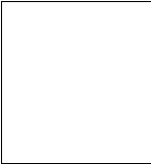
Поисковая система
Например, принтер
Например, хранение данных

Поисковый сервис выдает список URL адресов, которые указывают на документы, соответствующие запросу пользователя. Общение с поисковым сервисом осуществляется с помощью Web интерфейса.
Поисковый сервис делится на 3 части:
Web интерфейс.
Поисковый робот.
СУБД. В поисковой базе СУБД хранятся ссылки (URL адреса, хранящиеся в Internet). Помимо списка URL адресов в поисковой СУБД также хранится ключевое содержимое соответствующих документов.
Поисковый робот – это программа, осуществляющая автоматическое сканирование Web ресурсов (индексирование) на предмет появления новых, модификаций существующих и удаление старых Web ресурсов.
В результате сканирования обновляется поисковая база.
Существует 2 способа работы поискового робота:
Сканирование роботом Web ресурсов; заполнение базы данных.
Обращение пользователя к поисковому сервису через Web интерфейс (используется специальная форма для указания запроса).

Форму (пользователь передает сообщение (запрос))
 Список
всех
Список
всех
 Список
URL слов
русского
Список
URL слов
русского
адресов языка
Например:
|
арбуз |
1 |
|
арбалет |
2,3,5,10 |
|
арка |
1 |
|
1 |
www.mail.ru |
|
2 |
www.rui.ru |
|
3 |
Каждая отметка сопровождается весом, например 2:50; 3:1 (вес показывает сколько раз слово встречается в документе).
Например, в поисковую систему пользователь вводит “арбалет”.
1.Ранжирование (вес), определяющее ценность документа рассчитывается на основании количества нахождений слова в документе.
2.Нахождение слова в составе заголовка документа.
3.Нахождение слова в составе ссылки документа.
Эффективность поисковой системы сводится к объему поисковых баз, а также определяется эффективностью алгоритма ранжирования документов, наличием языка запросов.
Язык запросов – это набор команд, позволяющий пользователю уточнить поисковый запрос и получить более точные результаты на свой запрос.
Например:
Если нужно найти в предложении Российская федерация, пишем, федерация пробел Российская. Будет найден пятый документ.
-
Российская
1,5,10,17
… … … …
Федерация
2,5,11,12
Средства разработки Web сайтов
Средства разработки состоят из среды разработки и языка разработки.
Язык разметки HTML.
(Это основной инструмент разработки Web сайтов).
Язык разметки HTML – это система команд, основная задача которой – представление текстовых и мультимедийных элементов Web страницы в наиболее благоприятной для восприятия форме.
(Первую часть определения можно отнести к любому языку разметки). В дополнение к командам разметки в язык HTML были добавлены команды для работы с гиперссылками.
Язык HTML позволяет:
Разместить элементы Web страницы в удобной для восприятия форме:
Установить тип текстовых фрагментов, их стиль.
Использовать в составе Web станицы элементы сложного форматирования (таблицы, списки и так далее).
Определять предназначение Web страницы в целом, отдельные ее свойства (кодировка, сроки использования); параметры взаимоотношения данной Web страницы с другими Web документами (наследование).
Поддерживать интерактивное взаимодействие с Web сайтом (это реализуется с помощью форм).
Переходить к другим Web документам посредством гиперссылок.
Документ HTML состоит из нескольких частей:
Основная составляющая – это дескриптор (или ТЭГ) HTML.
Дескриптор (ТЭГ) – это команды языка HTML, представляющие собой слово или аббревиатуру, заключенные в треугольные скобки(<HTML>).
Дескрипторы бывают двух видов: одиночные и парные.
Одиночный дескриптор – определяет реакцию браузера в том месте, в котором он находится на Web странице.
Пример.
Дескриптор <BR> переводит в то место, где встретится на Web странице.
Парный дескриптор – определяет действие в отношении фрагмента Web страницы, в которой находится между открывающей и закрывающей частью парного дескриптора.
Пример.
<I> … … … </I>
2) Атрибут дескриптора.
В состав начального дескриптора могут применяться дополнительные параметры, например:
Дескриптор абзаца (параграфа).
<P>
----------------------
----------------------
<P>
Текст будет отображаться выровненным по центру.
Здесь Align является параметром, а center – значением данного параметра. (Такой параметр называется в языке HTML атрибут).
Атрибут дескриптора – определяет дополнительное свойство дескриптора, уточняет его действие. В случае парного дескриптора используется внутри открывающего дескриптора.
У дескриптора может быть один атрибут, несколько атрибутов или может вообще их не быть.
Пример с несколькими атрибутами.
<Font color=”red” size=3>
---------------------------------
</Font>
Два атрибута: color - атрибут цвета и size - атрибут размера.
2.Сценарий (SKRIPT).
Сценарий (SKRIPT) - это программный код, обеспечивающий работу интерактивных и динамических элементов Web сайта.
Сценарии бывают двух видов:
1)Серверный – это программа, выполняющаяся на Web сервере.
2)Клиентский – это программа, выполняющаяся с помощью интерпретатора браузера (то есть на компьютере пользователя).
Наиболее частая функция сценария – взаимодействие с базами данных и создание их на основе Web страниц.
Клиентский сценарий в отличие от языка разметки HTML предоставляет гораздо больше возможностей:
Для взаимодействия с операционной системой и браузером;
По управлению элементами интерфейса операционной системы и браузером.
Серверный сценарий чаще всего используется для отображения в виде Web страниц содержимого баз данных, которые хранятся на сервере.
Преимущества серверного сценария:
Более широкий спектр возможностей по обработке взаимодействия пользователя и Web сайта.
Преимущества клиентского сценария:
Большая скорость обработки и экономия ресурсов (за счет уменьшения передачи данных между сервером и компьютером пользователя).
3.Среда программирования.
Среда программирования (среда разработки) – это программное обеспечение, позволяющее эффективно создавать элементы Web станиц, разрабатывать сценарии и осуществлять их отладку.
Основные из них:
MS Font Page.
Macromedia Dream Weaver.
Блокнот.
Основные дескрипторы HTML
1.Заголовок HTML документа – определяет назначение HTML документа и его основные свойства.
Формируется при помощи парного дескриптора <HEAD>:
<HEAD>
-----------
</HEAD>
Содержимое заголовка обычно не отражается на экране пользователя при просмотре Web документа.
2.Тело Web документа – содержит содержательную часть Web документа (информация, графика и так далее).
Формируется при помощи парного дескриптора <BODY>:
<BODY>
------------
</BODY>
3.Дескриптор, определяющий начало и конец документа.
Формируется при помощи парного дескриптора <HTML>. Начальный находится в самом начале HTML документа, конечный – в самом конце Web документа.
<HTML>
Заголовок
Тело
</HTML>
Заголовок HTML документа и его основные свойства
Формируется при помощи МЕТА дескрипторов (<META>).
Дескриптор <META> используется для описания свойств HTML документа. Он является одиночным, однако содержит следующие атрибуты:
http-equiv
name
content
Первые два используются для обозначения свойств (то есть дают свойству имя), последний используется для придания свойству значения.
Например:
<META http-equiv=”expires” content=”Friday, 21-Feb-03 00:00:00GMT”>
Используется для обозначения годности документа.
<META http-equiv=”Content-Type” content=”txt/html; charset=Windows1251”>
Указывает на тип документа, его отношение к текстовому документу и его кодировка.
<META name=”DECRIPTION” content=”описание”>
Дает описание содержимого Web страницы.
<META name=”KEYWORDS” content=”…, …, …”
Ключевые слова указываются через запятую (можно пробел). Определяет ключевые слова данного Web документа.
Свойства HTML документа, обозначенные http-equiv передаются на компьютер пользователя в составе HTTP заголовка. Браузер обязательно интерпретирует http заголовок. Инструкции, содержащиеся в http заголовке особенно важны для правильного отображения HTML документа.
Свойства HTML документа, определенные с помощью атрибута name носят рекомендательный характер и в большинстве своем игнорируются браузером.
Подобные МЕТА свойства (или свойства HTML документа) обрабатываются поисковыми системами.
Пример.
<BODY BGCOLOR=”red”/”gray”/”# FFCC22”
BACKGROUND=1.jpg>
Структура дескриптора BODY
1.Атрибут bgcolor – для отображения фона HTML документа.
Пример.
bgcolor=”white” (black, blue и другие цвета)
Данному атрибуту может присваиваться свойство RGB (RGB – red, green, blue).
Пример.
bgcolor=”#FFCC22”, где
FF – уровень красной составляющей, CC - уровень зеленой составляющей, 22 – уровень синей составляющей.
В шестнадцатеричной системе исчисления FFFFFF – белый цвет, 000000 – черный цвет.
Данная кодировка (RGB) может использоваться во всем HTML документе.
2. Атрибут background – определяет фон с помощью графического формата.
Пример.
background=”2.jpg”
В значении атрибута указывается название документа и путь к нему. (Если указано только название, то данный файл должен находиться в той же папке, что и HTML документ).
Если путь указан так:
background=”/fold1/2.jpg”, то папка будет искаться начиная от корневого каталога.
3. Атрибут TEXT.
Значения данного атрибута могут быть такими же, как у атрибута bgcolor.
Эти же правила верны и для следующих атрибутов:
4. Атрибут LINK= определяет цвет ссылки.
5. Атрибут VLINK= определяет цвет уже посещенной ранее ссылки.
6.Атрибут ALINK= определяет цвет активной ссылки (то есть ссылки, указывающей на текущий документ).
7. Атрибут TOPMARGIN=(верхнее поле).
8. Атрибут LEFTMARGIN=(левое поле).
Пример.
TOPMARGIN=”20” (в пунктах).
LEFTMARGIN=”10” (в пунктах).
Все содержимое HTML документа будет смещено относительно левого и верхнего края HTML документа.
20
10

Пример парного дескриптора:
<BODY bgcolor=”…” LINK=”…”>
-----------------------
</BODY>
Форматирование текста
В HTML документе можно помещать комментарии (они игнорируются браузером и используются для служебных целей).
Комментарии.
1) Одиночный дескриптор.
<!--
Все, что находится между первой и последней треугольной скобкой считается комментарием.
-->
2) Парный дескриптор <COMMENT> .
<COMMENT>
------------------
</COMMENT>
Браузеры игнорируют “обычные” средства форматирования текста, такие как последовательность пробелов, знаки табуляции, переводы строки и прочие. Чтобы отформатировать документ используются средства физического и логического форматирования.
К физическим относятся дескрипторы, которые определяют напрямую внешний вид текста.
К логическим относятся дескрипторы, которые определяют логический статус (значение) текста.
Физические средства форматирования.
1.Одиночный дескриптор <br> - перевод строки (разрыв строки)
.
2.Парный дескриптор <nobr>…</nobr> - запрещает разрыв текста, находящегося в контейнере. Данный дескриптор еще называют дескриптор жесткого переноса.
По причине различных условий, в которых отражается HTML документ (разные браузеры, видеорежимы, разрешение экрана) HTML документ может отображаться с нарушением взаимного расположения элементов.
3. Одиночный дескриптор <wbr> - определяет место мягкого переноса. Данный дескриптор используется совместно с дескриптором <nobr> и размещается внутри его контейнера.
Браузер осуществляет перенос в соответствии с этим дескриптором только в том случае, если строчка не помещается в ширину окна и обычный перенос запрещен с помощью дескриптора <nobr>.
4. Парный дескриптор<p>…</p> - параграф или абзац. Текст, находящийся внутри дескриптора оформляется в виде параграфа или абзаца.
Атрибут ALIGN= выравнивание текста.
Возможные значения:
=LEFT – по левому краю.
=CENTER – по центру.
=RIGHT – по правому краю.
5. Парные дескрипторы заголовка.
Бывают шести уровней:
<H2>…</H2>
… … …
<H6>…</H6>
Текст заголовка выравнивается, до и после текста интервал.
Допустимо использование атрибута ALIGN.
Данные дескрипторы имеют большое значение для повышения информационной ценности документа в ”глазах” поисковой системы. (Дескрипторы заголовка – один из основных инструментов для повышения ценности).
6. Дескриптор <HR> – одиночный горизонтальный дескриптор.
Там где находится данный дескриптор, отображается горизонтальная черта.
Атрибуты:
ALIGN
COLOR –цвет черты (значения как у background).
WIDTH – ширина линии (в пунктах).
SIZE – толщина линии (в пунктах).
NOSHADE – без тени.
7. Парный дескриптор <FONT>…</ FONT >.
Предназначен для определения шрифта (начертания) отображаемого текста (курсив и так далее).
Атрибуты:
FACE – название шрифта.
Пример:
FASE=”Times New Roman”
Текст, который помещен внутри контейнера будет отображен данным шрифтом. В связи с тем, что сложно угадать есть ли у пользователя такой же шрифт, допускается перечисление нескольких шрифтов через запятую в дескрипторе.
COLOR
SIZE=3 - по умолчанию. (Размер символов может быть от 1 до 7).
8.Одиночный дескриптор <BASEFONT>
Данный дескриптор устанавливает базовое значение текстовых значений Web страниц, находящихся после <BASEFONT>. Атрибуты как у дескриптора <FONT>.
9. Парный дескриптор <PRE>…</ PRE > - дескриптор пре форматирования.
Используется для форматирования текста стандартными способами (табуляцией, последовательностью пробелов и так далее).
Пример:
<PRE>
_ _ _ _ _
_ _ _ _ _ _ _ _ _
|_ _ _ _ _ _ _|_ _ _ _ _ _ _|
|_ _ _ _ _ _ _|_ _ _ _ _ _ _|
</PRE>
10. Парный дескриптор <DIV>…</ DIV >
Используется для выравнивания группы элементов таблицы (группа – несколько текстовых или графических элементов). Все, что внутри таблицы выравнивается.
Пример:
<DIV>
Align
</DIV>
10. Парный дескриптор <Center>…</ Center >
Все содержимое контейнера данного дескриптора выравнивается по центру.
Советы по форматированию текстовых фрагментов
1.Использовать мягкий контраст между фоном и текстом (например, черный и белый).
2.Использовать как можно меньшее число шрифтов (2-3). Принято для отображения заголовков использовать шрифты типа Arial (то есть без засечек), а шрифты с засечками для самого текста (например, ТАЙМС).
3.Реже используйте выделения, подчеркивания и жирные шрифты.
Существуют так же дескрипторы:
<b>…</b> - выделяет текст в контейнере с помощью жирного шрифта.
<i>…</i> - выделяет текст в контейнере с помощью наклонного текста (курсив).
Пример логического форматирования.
1) Парный дескриптор <CITE>…</ CITE >
Используется для цитат. Обычно браузером отображается в виде курсива (наклонного текста).
2) Парный дескриптор <BLOCKQUOTE>…</BLOCKQUOTE>
Используется для выделения больших цитат. (Браузер обычно делает отступ от левого края).
В большинстве случаев браузер не допускает пересечение дескрипторов.
Пример пересечения:
<PRE>
<FONT>
</ PRE >
</ FONT >
(В лучшем случае просто не запустится).
Но есть и исключения, например <b>…<i>…</b>…</i>
В том месте, где пересеклись дескрипторы <i> и <b>, текст будет выделен жирным курсивом.
3) Парный дескриптор <U>…</U> - подчеркивание.
Специальные символы
Используются для отображения символов, которые являются в HTML управляющими и не могут быть отображены обычными способами.
Например, (>) - больше или (<) – меньше. Браузер ее воспринимает как начало контрольной последовательности.
Для того чтобы все-таки отобразить эту скобку необходимо набрать последовательность:
< - отобразится левая скобка.
> - отобразится правая скобка.
© - отобразится значок авторского права.
° - отобразится значок температуры.
отобразится символ пробела (жесткого пробела). Если пробел указан с помощью данного специального символа, то разрыв строки не допускается, так как браузер будет видеть слова и пробелы как одно слово.
Сложное форматирование
В отличие от простого форматирования символов и абзацев в HTML сложное форматирование производится с помощью многоуровневых конструкций, основу которых составляет дескриптор, задающий способ форматирования (список, таблица) и элементы более низкого уровня, используемые непосредственно для отображения текста.
Пример:
<OL>
<LI>abc</LI>
<LI>def</LI>
</OL>
Данная конструкция формирует нумерованный список, при этом дескриптор <OL> является дескриптором, который определяет способ форматирования. В браузере отобразится:
1.abc или a. abc
2.def b. def
1. Парный дескриптор <LI>…</LI> (от английского слова List - список) используется для отображения элементов списка. Атрибутов не имеет.
2. Парный дескриптор <OL>…</OL> - формирует нумерованный список (или упорядоченный).
Изменение способа нумерации производится с помощью атрибута TYPE.
Например:
<OL TYPE=[1/a/A/I] , где
1 - арабские цифры.
а – прописные буквы.
А – заглавные буквы.
I – римские цифры.
Атрибут START позволяет указать номер, с которого начинается нумерация.
Например, если START=3, то нумерация начнется с трех или с буквы “c”.
2. Парный дескриптор <UL>…</UL>
Формирует не упорядоченный список (маркерный).
abc
def
Например:
<UL TYPE=disc, square, circle>
<LI>abc</LI>
</UL>
Где disc – жирная точка; square - квадрат; circle – не закрашенная окружность.
При отображении элементов списка браузер делает отступ слева.
Многоуровневые списки.
Например:
<UL TYPE=disc, square, circle>
<LI>abc</LI>
<UL>
<LI>def</LI>
<LI>ghi</LI>
</UL>
</UL>
Отобразиться:
abc
def
ghi
Браузер будет делать очередной отступ слева.
Таблицы.
1. Парный дескриптор <TABLE>…</TABLE>
В его контейнере должны быть сформированы элементы таблицы (ячейки) в которых и будет информация.
2. Парный дескриптор <TR>…</TR> - формирует строку таблицы.
3. Парный дескриптор <TD>…</TD> - формирует ячейку внутри строки.
Пример:
<TABLE>
|
<TD>1</TD> |
<TD>2</TD> |
|
<TD>3</TD> |
<TD>4</TD> |
<TR> <TR>
<TR>
<TR>
</TABLE>
Атрибуты дескриптора <TABLE>:
Атрибут WIDTH – определяет ширину таблицы (в процентах или пикселях).
Пример:
<TABLE WIDTH=100% или WIDTH=200>
Атрибут HEIGHT – высота (принимает такие же значения, как и атрибут WIDTH).
Атрибут ALIGN – выравнивание таблицы по ширине относительно краев окна.
Атрибут BORDER – определяет ширину рамки (если значение данного атрибута 0, то рамки отсутствуют).
Атрибут bgcolor – для формирования фона таблицы с помощью цвета.
Атрибут background - для формирования фона таблицы с помощью картинки.
Атрибут cellpadding – для указания отступов от краев ячейки (в пикселях).
Атрибут cellspacing – расстояние между ячейками.
Если значение атрибута больше нуля,
то таблица выглядит так:
Обычная таблица
Атрибут bordercolor – цвет границ ячеек (рамки).
Атрибуты дескриптора <TR>:
Атрибут ALIGN – выравнивание текста в ячейках.
Атрибут VALIGN – определяет вертикальное выравнивание текста в ячейках.
Возможные значения атрибута VALIGN:
=TOP – по верху.
=MIDDLE – по центру.
=BOTTOM – по нижнему краю ячейки.
3)Атрибут bgcolor – для указания фона строки.
Атрибуты дескриптора <TD>:
Атрибут ALIGN.
Атрибут VALIGN.
Атрибут bgcolor.
Вышеперечисленные атрибуты действуют так же, как для дескриптора <TR>.
Дополнительно атрибуты:
Атрибут COLSPAN – объединение ячеек, находящихся в одной строке. Значение атрибута равно количеству близлежащих ячеек находящихся в одной строке, которые будут объединены.
Пример:
<TABLE>
|
<TD COLSPAN=2>1</TD> |
|
|
<TD>3</TD> |
<TD>4</TD> |
<TR> </TR>
<TR> </TR>
</TABLE>
Атрибут ROWSPAN – объединение ячеек, находящихся в одном столбце. Значение атрибута указывает количество близлежащих ячеек находящихся в одном столбце, которые будут объединены.
Пример:
<TABLE>
|
<TD ROWSPAN=2>1</TD> |
<TD>2</TD> |
|
<TD>4</TD> |
<TR> </TR>
<TR> </TR>
</TABLE>
Форматирование текстовых фрагментов HTML документа
Кроме ширины и высоты таблицы в целом можно регулировать ширину и высоту ячеек (то есть использовать такие же атрибуты в дескрипторе <TD>, в пикселях и в процентах).
Если они не указаны, то браузер выравнивает размер ячейки по ширине текста.
Таблица является наиболее часто употребляемым инструментом в Web дизайне, позволяющим точно разместить на таблице отдельные мультимедийные элементы. Подобно спискам, таблицы могут быть вложены в другие таблицы.
Пример:
|
|
|||||
<TD>
<TABLE>
<TR><TD></TD><TD></TD></TR>
<TR><TD></TD><TD></TD></TR>
</TABLE>
<TD>
Фон отдельных ячеек могут отображать не все браузеры.
Размещение графических изображений в HTML документе
Для размещения изображений используются в основном два графических формата:
JPG
GIF
1.Формат JPG.
Плюсы - Графическое изображение, сохраненное в данном формате, имеют наименьший объем.
Минусы – при сохранении происходит довольно сильное сжатие картинки, а при сжатии изображение теряет качество и наблюдается эффект пикселизации.
Пример:
Картинка сжалась в девять раз.
Девять пикселей заменяются одним пикселем среднего цвета.
Изображение сохраняется в формате .jpg в том случае, если необходимо сохранить максимальное количество оттенков.
2.Формат GIF.
При сохранении картинок в этом формате также происходит сжатие, но пикселизации не происходит.
Минусы – изображение сохраняется с помощью ограниченного количества цветов (обычно 256 цветов) => изображение будет не очень красочным.
С помощью формата .gif сохраняются навигационные кнопки, навигационные графические элементы и фоновые изображения.
Для внедрения изображения используется одиночный дескриптор <IMG>.
Атрибут SRC – основной атрибут. Он указывает путь и имя файла, в котором содержится графический элемент.
Пример:
<IMG SRC=1.gif>
Атрибут WIDTH – ширина внедряемого изображения (в пикселях).
Атрибут HEIGHT - высота внедряемого изображения (в пикселях).
Атрибуты VSPACE, HSPACE – устанавливают отступ текста от внедряемого в HTML документ изображения.
Атрибут BORDER – задает толщину рамки вокруг изображения.
Атрибут ALT – задает альтернативный текст, который появляется в том месте, где должны быть картинки.
Пример:
ALT=”Здесь была картинка”.
Обычно атрибут используют при размещении навигационных изображений (ссылок), а так же при размещении изображений, о которых надо дать знать поисковой системе.
Атрибут ALIGN – выравнивание.
Возможные значения:
=LEFT, CENTER, RIGHT.
Добавляются значения: =TOP, MIDDLE, BOTTOM.
Если не используются атрибуты WIDTH, HEIGHT, то изображение внедряется оригинального размера.
Если используется только один атрибут, например HEIGHT, то браузер уменьшит или увеличит ширину пропорционально изображению.
Использование гипрессылок
Гипрессылка – это URL адрес того документа, который привязан к одному из элементов Web страницы (текстовому или графическому).
Для внедрения ссылок в HTML документ применяется парный дескриптор <A>…</A>.
Пример:
<A HREF=”http://www.kirov.ru/price.htm”>
Все, что находится внутри контейнера, называется элемент привязки (текстовый фрагмент или графический элемент).
</A>
В результате на экране отображается подчеркнутый выделенный текст.
Пример привязки к изображению:
<A>
<IMG SRC=”1.gif”>
</A>
Изображение, к которому привязывается ссылка, называется навигационной картинкой (изображением).
В случае привязки к картинке ссылки вокруг картинки формируется рамка (чаще всего синего цвета). Чтобы ее убрать, необходимо указать:
<IMG border=”0”>
Значением атрибута HREF может быть абсолютный адрес (URL адрес) или относительный адрес (имя файла, в котором хранится HTML документ, указываемый с помощью ссылки). Например, HREF=”1.htm”. Браузер будет искать данный документ в текущей папке, то есть в той, в которой находится активный документ.
Исключение составляет дескриптор <BASE>
<BASE URL=”http://www.kirow.ru”>
В случае использования данного дескриптора в заголовке HTML документа (то есть контейнера HEAD)относительные адреса (указанные в виде значений HREF) будут восприниматься браузером не относительно текущей папки, а относительно URL адреса, указанного в значении атрибута URL.
Использование дескриптора <A>…</A>
для указания отдельных элементов HTML документов.
1. Атрибут NAME используется для указания места, до которого необходимо пролистать
HTML документ.
Пример:
<A NAME=”ZDES”>
</A>
В этом случае внутри дескриптора <A> находится якорь – это элемент HTML документа, который может быть адресован с помощью гиперссылки. Якорь не выделяется браузером.
Для того чтобы с помощью ссылки адресоваться к якорю надо после URL адреса добавить # и указать имя якоря.
Пример:
<A HREF=”http://www.kirov.ru/price.htm#1>
Название якоря может формироваться без указания URL адреса HTML документа.
Пример:
<A HREF=”#1”>
Данный якорь будет искаться в текущей папке.
При использовании абсолютного адреса необходимо использовать аббревиатуру http (например, http://www.kirov.ru).
HTML форма
Форма (в документе HTML) – это средство, позволяющее организовать диалог пользователя и Web сайта.
Основные виды HTML форм:
Кнопки.
Списки.
Текстовые поля.
Переключатели (флажки).
Радиокнопки.
Элементы управления HTML форм позволяют пользователю вводить информацию с помощью браузера и отправлять её на обработку Web сайту.
Для обработки форм, заполненных пользователем, на Web сайте используется программа-обработчик. В ответ на данную форму эта программа формирует HTML код.
Группа дескрипторов, формирующих HTML форму.
1. Парный дескриптор <FORM> - задает свойство формы и содержит в своем контейнере элементы этой формы.
Атрибуты:
Атрибут NAME – для задания имя формы.
Например, NAME=”anketa”.
! Каждый элемент HTML формы, как и сама форма, должны быть обязательно поименованы.
Атрибут METHOD – определяет, каким способом HTML форма будет отправляться к программе-обработчику.
Есть два варианта:
1)=POST – используется чаще всего.
2)=GET – используется для отправки HTML формы с помощью URL адреса.
(По умолчанию задается метод GET).
Атрибут ACTION – задает местоположение программы-обработчика. Значением атрибута служит адрес (абсолютный или относительный).
Например,
ACTION=”executive.php” – файл, в котором хранится программа-обработчик.
Или ACTION=“mailto:a@kirov.ru” – пользовательская форма будет отсылаться по указанному электронному адресу.
Атрибут ENCTYPE – тип кодировки.
Варианты:
=”text/htm/”
=”text/plain” – обычный текст без элементов форматирования.
Элементы HTML форм
1.Текстовые поля.
Бывают двух видов:
Многострочное. Парный дескриптор <TEXTAREA>…</TEXTAREA>
Атрибуты:
Атрибут NAME.
Атрибут ROWS – высота поля в строчках.
Атрибут COLLS – ширина поля в символах.
Размещенный в контейнере дескриптора <TEXTAREA> текст будет отображаться внутри этого текстового поля (по умолчанию).

Однострочное. Формируется с помощью одиночного дескриптора <INPUT>.
(Данный дескриптор также используется для переключателей, радиокнопок).
Атрибуты:
Атрибут NAME.
Атрибут TYPE – задает тип создаваемого элемента. Для создания однострочного поля значение атрибута TYPE=”Text”.
Атрибут SIZE – ширина поля в символах.
Атрибут MAXLENGTH – максимальная длина вводимого текста.
Атрибут VALUE – используется для хранения значения элемента формы.
Пример:
Мы можем задать значение поля по умолчанию VALUE=”Например, пошел дождь”.

2.Переключатель или флажок.

Формируется с помощью дескриптора <INPUT>, атрибут TYPE которого принимает значение TYPE=”CHECKBOX”.
<INPUT TYPE=”CHECKBOX”>
У данного дескриптора имеются также атрибуты:
Атрибут NAME.
Атрибут CHESKED – если он указан, то флажок будет установлен.
3.Радиокнопка.
(Выглядит как жирная точка).
Достигается с помощью двух дескрипторов <INPUT>, имеющих одинаковое имя. Например, NAME=”1”.
<INPUT TYPE=”RADIO” NAME=”1” VALUE=”GENAT”>
<INPUT TYPE=”RADIO” NAME=”1” VALUE=”XOLOST”>


4.Текстовое поле типа пароль.
<INPUT TYPE=”PASSWORD”>
Данный дескриптор формирует текстовое поле типа пароль. Работает также как и однострочное текстовое поле, но значение отображается в виде звездочек.

5.Кнопка.
<INPUT TYPE=”BUTTON”>
Используется для вызова клиентских скриптов (сценариев).
Выглядит так:

Кнопка созданная с помощью:<INPUT TYPE=”sub>MIT” VALYE=”Пуск”> предназначена для отправки формы на обработку в Web сайт.
Выглядит так:

Кнопка сброса формы.
Предназначена для установления первоначального значения формы.
<INPUT TYPE=”RESET” VALUE=”Сброс”>
Выглядит так:

6.Списки выбора (меню) – это многоуровневая конструкция.
Парный дескриптор < SELECT >…</ SELECT > (дескриптор первого уровня) формирует свойства меню.
Атрибуты:
Атрибут NAME.
Атрибут SIZE.
Если данный атрибут равен единице, меньше единицы или не указан, то формируется выпадающее меню.
Выглядит так:

Если SIZE больше единицы, то формируется прокручиваемый список.
Выглядит так:

Внутри контейнера дескриптора<SELECT> находятся элементы меню, которые формирует одиночный дескриптор <OPTION> (дескриптор второго уровня).
Пример:
<SELECT NAME=”Menu”>
<OPTION>Файл
<OPTION>Печать
</SELECT>
Ширина меню определяется максимальным значением элемента меню.
Атрибут MULTIPLE – для выбора нескольких разных опций.
Советы преподавателя:
Размещать каждый дескриптор с новой строки.
Перед большими конструкциями делать интервал.
HTML форма отсылается на обработку Web сайту в виде записей, которые выглядят следующим образом:
Имя элемента формы(Name) = значение(Value).
Для списков, переключателей, кнопок, радиокнопок обязательно задавать значение атрибута Value. В остальных случаях значение задает пользователь (во время ввода). В случае если при формировании элементов формы типа переключатель (флажок) атрибут Value не используется, в качестве значения будет формироваться предлог On.
Для списков таковым значением по умолчанию будет назначаться текст, расположенный сразу после дескриптора <OPTION>.
Если вы используете элемент Web формы для передачи информации Web сайту, при передаче формы на обработку должна появиться запись:
Имя элемента формы = его значение.
История создания Internet
Толчком к созданию сети Internet послужила холодная война.
Первые разработки по созданию глобальных компьютерных сетей были осуществлены американским агентством по созданию военных разработок DARPA (агентство было создано в 1957 году).
В 1965 году состоялся первый сеанс удаленной связи между компьютерами. Был выделен специальный проект по созданию сети ARPANET (прообраз сети Internet).
В 1969 году были созданы первые маршрутизаторы, благодаря этому в этом же году было создано четыре узла маршрутизации, которые позволили в полной мере реализовать ту модель ГВС, которая была изначально принята за основу при создании сети ARPANET.
В 1972 году был запущен стандарт, регламентирующий основу транспортного протокола TCP.
В этом же году появились первые сервисы:
TELNET (1972).
FTP (1973).
С помощью этих сервисов пользователь получает удаленный доступ к командной строке сервера. Для передачи сообщений использовали командную строку. Для передачи электронной почты использовался протокол FTP.
В 1977 году появился стандарт на сервис электронной почты SMTP.
В 1983 году произошло официальное внедрение протокола TCP/IP.
В результате расширения сети было принято решение о передаче координации проекта ARPANET из обороны науке. И проект был переименован в NSFNET.
В середине 80-х к NSFNET подключились британская сеть, затем канадская, финская и другие.
В 1993 году к Internet присоединилась Россия, и был образован домен .ru
В 1991 году был создан сервис Gopher – прообраз Web сервиса.
Основные организационные структуры,
координирующие работу Internet
После выхода Internet за национальные рамки основная роль по управлению сетью была передана Всемирной общественной организации по назначению имен и чисел – ICANN.
Инженерная организация по развитию Internet – IETF.
Основная задача: Развитие старых и создание новых сетевых стандартов.
Развитием Web стандартов занимается W3C.
IOSC – интернет сообщество. Основная задача – развитие содержательной части, правовые вопросы.
РСИЦ – региональный сетевой информационный центр (в России). Этот центр занимается разработками, опираясь на стандарты четырех вышеперечисленных организаций.
В каждой стране есть такой центр.
Листы каскадных стилей или CSS
CSS – это набор правил для оформления и форматирования различных элементов HTML документов.
Правила подключения стиля к конкретному HTML документу:
1) С помощью одиночного дескриптора <LINK>.
<LINK REL=”Stylesheet” TYPE=”text/css” [MEDIA=”SKREEN”] HREF=”URL”>
MEDIA – среда, в которой будут работать стили.
При задании значения атрибуту MEDIA правила будут действовать только при выводе страниц на:
MEDIA=”PRINT” – печать.
MEDIA=”SCREEN” – экран.
2) При помощи парного дескриптора <STYLE>…<STYLE>.
<STYLE TYPE=”text/css” [MEDIA=”…”]>…</STYLE>.
В контейнере дескриптора <STYLE> располагаются правила, определяющие свойства отдельных элементов страницы.
3) Определение стиля непосредственно внутри элемента страницы.
<P STYLE=”…”>…</P>.
4) Использование пользовательских стилей (то есть с помощью настроек браузера).
Правила описания стилей
Правила описания стилей - это команды, определяющие свойства HTML документов (цвет, выравнивание). Набор свойств, доступный через CSS гораздо больше, чем стандартный HTML набор.
Синтаксис:
P {text-align:right; color:red}, где
P – класс HTML документов, которые будут подвергаться форматированию (то есть к которым будет применяться стиль).
Набор таких правил у нас может храниться в отдельном файле, могут находиться в контейнере дескриптора <STYLE>.
Например,
<P STYLE =”text-align:right”>
P.krass{color:red} – все параграфы класса krass будут красного цвета.
<P class=krass>…</P>
P:first-letter {color:red; font-size:300%; float:left}, где first-letter – имя псевдонима. (Здесь первая буква).
P.krass:first-letter
<P class=krass>
A:visited {color:red; font-size:300%; float:left}
A:active
first-line
Псевдокласс – это множество HTML элементов, описываемых непосредственно спецификацией CSS.
#111{color:red} ,где #111 –идентификатор элемента.
<P ID=111>
Атрибут ID служит для присваивания идентификатора элементу.
Пример:
<IMG ID=111 SRC=”…”>
Так можно накладывать элементы друг на друга:
#111{top:10; left:100; width:100; height:200; width:100; height:200; z-index:2}
Координата z определяет место (порядок) элемента.
Каскадный приоритет – это порядок, в котором правила, определяющие конкретные стили будут применяться.
1) На первом месте правила, определенные атрибутом STYLE.
2) Правила, определяемые с помощью стилей.
Например, P.1{…}.
3) Правила, определяющие стили для дескрипторов определенного типа.
Например, P {text-align:right; color:red}
Подключение стилей с помощью дескриптора <STYLE> является более важным, чем подключение стилей с помощью дескриптора LINE.
Чтобы придать акцент (приоритет) определенному правилу используется important.
Пример:
P {text-align:right !important}- искусственное изменение приоритета.
4) На последнем месте каскадного приоритета (то есть наименьшие по важности) правила определения стилей указываемых пользователем с помощью браузера.
P, H1, DIV {…} – эта конструкция используется для одновременного присвоения свойств сразу нескольким классам.
XML - расширяемый язык разметки
Расширяемый язык разметки XML предназначен для описания внутренней логической структуры документа.
<ТЕМА>информация</ТЕМА>
В качестве команд языка HML используются элементы. Элемент начинается так же, как и дескриптор:
<название элемента>содержимое элемента</название элемента>
!Элемент всегда заканчивается закрывающимся тэгом. Одиночных элементов (как в HTML) не бывает.
При указании элементов могут использоваться атрибуты (свойства) элемента. В отличие от атрибута HTML, значения атрибутов обязательно должны заключаться в кавычки.
Иерархическая структура документов.
Все элементы XML документа должны располагаться в строгой иерархической последовательности. Обязательно должен быть один корневой элемент, от которого иерархическое дерево растет и изветвляется.
Пример:
<?XML version=”1.0” encoding=”windows-1251”?>
<PREDMET_LIST>
<PREDMET>
<NAME>МИР</NAME>
<PREPOD>Выдрин А.Л.</ PREPOD >
<TEMY_LIST>
<TEMA>Информация</TEMA>
< TEMA >Структура Интернета</ TEMA >
… … …
</ TEMY_LIST >
</ PREDMET >
</ PREDMET_LIST >
Основное свойство HML – его расширяемость. Создатель документа может использовать для обозначения элементов любые названия, определяющие смысл элемента одинаково для него и пользователя.
Для определения смысла отдельных элементов HML документа используются специальные конструкции DTD – определители типа документов, которые определяют не только логический смысл элемента (дают комментарии по поводу описания использования элемента), но и жестко определяют структуру элемента.
Синтаксис данных определителей типа документов достаточно сложен и напоминает отдельный язык разметки (или язык программирования).
! Синтаксис достаточно строг. Нельзя делать ошибки.
DTD используются так же, как эталоны для проверки правильности XML документов.
Для задания внешнего представления XML документа используются стили. Основная нагрузка XML документа – содержание.
<?xml-stylesheet type=”text/css” ref=”1.css”?>
Классификация Web ресурсов
|
|
|
|
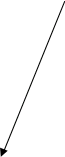
|
Информационные (тематические) сайты |
|
Корпоративные сайты |
|
Каталоги |
|
Поисковые системы |
|
Сайты электронной коммерции |
|
Сайты, являющиеся Web интерфейсами сетей Internet |
|
Порталы |
Навигационные сайты – перенаправляют пользователей к конечным сайтам (указующая и направляющая роль). Например, порталы Яндекс, Кирилл и Мифодий и прочие.
Портал – это Web сайт, сочетающий в себе функции навигационного сайта и информационного ресурса по различным темам.
Конечный (функциональный) сайт – это сайты или ресурсы, которые содержат информацию или документы, ради которых пользователи приходят в глобальные сети (Internet).
Информационные сайты - обеспечивают доступ пользователей к документам определенной тематики.
Корпоративные сайты, а так же сайты электронной коммерции – дают доступ к коммерческой информации (информации о товарах, услугах, производителях), а также возможность удаленного заказа, оплаты и приобретения товаров и услуг.
Web интерфейс –
это сайты, которые через стандартные
HTML страницы (Web
страницы) предоставляют доступ к сервисам
Internet (электронной почты,
телеконференций и другим).
Роль
последней группы сайтов очень велика.
Семинарские занятия
1) Знакомство с Internet (чтение учебника). Подключится к серверу.
2) Создание учетных записей. Создание оригинального сообщения.
3) Получить ваше сообщение. Создать правила для сообщений почты в отношении названных вами сообщений.
4) Получить ваше сообщение, создать ответ и отправить сообщение. Перенаправить ваше сообщение вам и еще кому-нибудь, присоединив к нему файл.
5) Подписаться на группу новостей.
6) Создание запросов. Найти в документах данные вами слова и фразы.
7) Создать HTML документ. В заголовке использовать дескрипторы <title>, <meta> (с атрибутами http-equiv, name, content). В теле опробовать действие атрибутов bgcolor, background, text, link, vlink, alink, topmargin, leftmargin.
8) Форматирование текста. Создать HTML документ. Скопировать текст. Попробовать действие дескрипторов <!>,<comment>, <br>, <nobr>, <wbr>, <p> (с атрибутом align), заголовка от <h1> до <h6> (с тем же атрибутом), <hr> (с атрибутами align, color, width, size, noshade),< font> (атрибут face, color, size),< basefont> (атрибуты как у font), <pre>(в его контейнере создать таблицу стандартными средствами форматирования), <div>, <center>.
9) Форматирование текста. Создать HTML документ. Скопировать текст. Попробовать действие дескрипторов <b>, <i>, <cite>, <blockquote>, <u>. Отобразить символы символов < (левая скобка), > (правая скобка), © (значок авторского права), ° (значок температуры),   (жесткий пробел).
10) Сложное форматирование. Создать HTML документ. Создать нумерованный и маркерный списки. То есть попробовать действие дескрипторов <ol> (атрибуты type, start), <li> ,<ul> (атрибут type). Создать многоуровневый список.
11) Сложное форматирование. Создать нарисованную на доске таблицу. Поменять ее размеры, ширину рамки, фон, расстояние между ячейками, цвет ячеек и их границ, выравнивание в ячейках. Попробовать создать таблицу в ячейке данной таблицы.
12) Внедрение графического изображения. Создать HTML документ. Скопировать текст. В тексте поместить картинки, как показано на доске. Использовать дескриптор <img> (атрибуты src, width, height, hspace, vspace, border, align, alt).
13) Создание ссылок. Создать три HTML документа. Связать их между собой с помощью ссылок, предусмотреть возможность перемещения обратно. Используем дескриптор <A> атрибуты href, name.
14) Скачать с компьютера преподавателя картинки и расположить их так, чтобы получился лабиринт (смотри на доску).
15) HTML форма. Проверить действие дескрипторов <form> (атрибуты name, method, action, enctype), <textarea> (атрибуты name, rows, colls), <input>(атрибут name, и всевозможные значения атрибута type с соответствующими каждому элементу формы возможными атрибутами), <select>(атрибуты name, size, option)
16) HTML форма. Создать изображенную на доске форму заказа, заполнить ее и отправить ее на обработку в Web сайт. Проверить соответствие HTML кода и данных формы.
17) Листы каскадных стилей. Создать HTML документ. В него скопировать текст и поместить два рисунка (один на другой). Подключить стили всеми возможными способами. Поменять приоритет стилей.
18) Листы каскадных стилей. Создать HTML документ. В него скопировать текст создать правила, указанные на доске. Подключить стили. Поменять приоритет стилей.
19)XML. Создать XML документ, описывающий структуру HTML документа.














 Навигационные
сайты
Навигационные
сайты

 Конечные
(или функциональные) сайты
Конечные
(или функциональные) сайты